O que é o Chromium no meu Mac? Um navegador alternativo para Safari e Chrome, o Chromium é conhecido pelos usuários como um navegador bem construído com privacidade segura, diferente de qualquer outro navegador que possa causar interferência em seus dados de privacidade na Internet e atividades de navegação.
Também é personalizado com uma opção que permite aos usuários personalizar seu navegador com base em sua preferência e código, mas às vezes os usuários podem querer saber como desinstalar o Chromium no Mac porque sentiram que o aplicativo é inútil ou até mesmo causou danos ao Mac.
As pessoas também lêem:
- Como desinstalar vários programas no Mac
- Desinstalar completamente o Safari no Mac: Guia Detalhado de Instruções
Por que desinstalar o Chromium?
O Chromium é um vírus no Mac? Na verdade, o Chromium não é um vírus ou malware. No entanto, relatórios recentes mostraram que Chromium levantou a preocupação dos usuários, pois as atividades maliciosas aumentaram e se transformaram em um vírus. O próprio Chromium é 100% seguro para ficar tranquilo. Isso, no entanto, não diz respeito a navegadores ilícitos como o Chromium e o eFast, que se concentram em seu código-fonte aberto.
Devo remover o Chromium do meu Mac? A instalação de qualquer um deles em seu Mac pode resultar na infecção de seu dispositivo por malware. Se você instalou qualquer um dos navegadores mencionados sem saber, remova o aplicativo malicioso do seu Mac o mais cedo possível.
Descobrimos que vários participantes configuram inúmeros navegadores por educação ou em um esforço para descobrir aquele que melhor se adapta às suas necessidades. Às vezes, o cromo o leva até esse ponto, mas os participantes subsequentes se apegam a ofertas mais potentes. E após um curto período de tempo, o aplicativo acabou no sistema não utilizado. Qualquer que seja o motivo da desinstalação do Chromium, continue lendo para descobrir como desinstalar o Chromium no Mac sem deixar rastro.
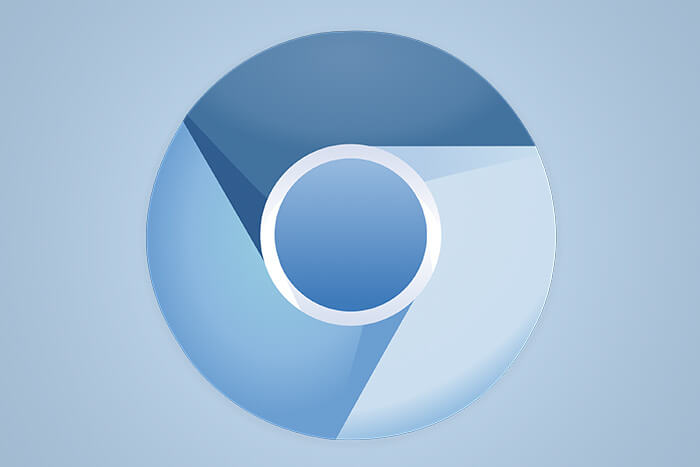
Desinstalar automaticamente o Chromium com iMyMac (recomendado)
Como excluo permanentemente o Chromium? Para usuários de Mac, não há dúvida de que a maioria dos usuários pode achar mais fácil desinstalar o software em comparação com o sistema Windows. Mas e aqueles iniciantes do Mac para desinstalar manualmente o software para limpar todos os arquivos? Isso levaria dias! Por que não tentar uma maneira mais fácil, rápida e simples de fazer isso?
Aqui, iMyMac PowerMyMac, um desinstalador profissional de terceiros é recomendado para você realizar o processo de desinstalação sem dor de cabeça, apenas com alguns passos simples para resolver problemas. E, a propósito, iMyMac PowerMyMac é um utilitário de desinstalação simples, mas poderoso, que ajuda você limpe todos os arquivos indesejados até a raiz!
Siga as etapas abaixo sobre como desinstalar o Chromium no Mac com PowerMyMac.
1. Abra o aplicativo PowerMyMac no seu Mac
Você verá uma variedade de funções na interface.

2. Selecione o desinstalador

3. Clique em Digitalizar
Isso permitirá que você escaneie os aplicativos no Mac. Esses aplicativos aparecerão no menu Arquivos encontrados. Se você não estiver satisfeito com a verificação, clique rapidamente em verificar novamente para verificar os aplicativos novamente. Após a digitalização, você encontrará todos os seus aplicativos / software na coluna da esquerda.

4. Selecione Chromium na lista de aplicativos
Você também pode pesquisar o nome do aplicativo usando a barra de pesquisa na parte superior central da página. Quando você clica no aplicativo Chromium, todos os arquivos e pastas associados aparecerão na coluna da direita.
5. Escolha os arquivos que você deseja remover
Se você deseja remover permanentemente todos os arquivos do Chromium, escolha Selecionar tudo. Você também pode organizar os arquivos clicando no botão Classificar por.

6. Remova o cromo
Verifique se você selecionou todos os arquivos associados. Em seguida, clique no botão Limpar na parte inferior da página. Aguarde o tempo de limpeza terminar.

É isso! Você concluiu a remoção do Chromium permanentemente. Depois disso, você pode instalar novos drivers ou atualizar seu Mac OS
Desinstalar o Chromium manualmente
Para saber como desinstalar o Chromium no Mac manualmente, siga estas etapas:
1. Desligue o navegador Chromium e feche todos os processos relacionados ou em segundo plano ativos.
2. Vá para Finder → Aplicações Pasta → remova o Chromium para a Lixeira.
Como você sabe, a desinstalação manual tem o lado negativo de ter um arquivo restante. A remoção de um aplicativo para a Lixeira não desinstala completamente todas as pastas de serviço utilizadas para o trabalho completo. Os arquivos restantes deixados no seu mac ocupam espaço vital na memória, por isso é melhor ser neutralizado. Para se livrar do arquivo que consome espaço, faça o seguinte:
1. No Finder, clique em Go na barra de menu
2. Selecione Ir para a pasta e digite ~/Library
3. Clique no botão Ir novamente para acessar seu arquivo
4. Você pode encontrar os arquivos de serviço do Chromium nestas seguintes pastas:
~Library/Application Support/Chromium~Library/Caches/Chromium~Library/Preferences/org.chromium.Chromium.plist~Library/PreferencePanes- Verifique se essas pastas foram completamente removidas do seu Mac.
Conclusão
O Chromium Web Browser é um aplicativo poderoso que é exigido entre os usuários de Mac devido à sua privacidade na proteção online. A maioria dos navegadores de cromo desenvolvidos usando sua saída HTML são considerados malware e representam uma ameaça à defesa. É possível laboriosamente ou usando aplicativos de desinstalação de terceiros para Mac para expulsar permanentemente o cromo ou seus aplicativos maliciosos do seu Mac.
Aqui está iMyMac PowerMyMac, além de trazer conveniência, você também pode economizar tempo e esforço para implementar como desinstalar o Chromium no Mac. Apenas uma pequena informação de que o Uninstaller suporta milhares de desinstalações e é um aplicativo desinstalador líder mundial!



